Guía de inscripción: inscripción Microsoft Intune
Microsoft Intune, junto con Microsoft Entra ID, facilita un proceso seguro y simplificado para registrar e inscribir dispositivos que desean acceder a los recursos internos. Una vez que los usuarios y dispositivos se registran en el Microsoft Entra ID (también denominado inquilino), puede usar Intune para sus funcionalidades de administración de puntos de conexión. El proceso que habilita la administración de dispositivos para un dispositivo se denomina inscripción de dispositivos.
Durante la inscripción, Intune instala un certificado de mobile Administración de dispositivos (MDM) en el dispositivo de inscripción. El certificado MDM se comunica con el servicio Intune y permite a Intune empezar a aplicar las directivas de la organización, como:
- Directivas de inscripción que limitan el número o tipo de dispositivos que alguien puede inscribir.
- Directivas de cumplimiento que sirven para que usuarios y dispositivos cumplan las reglas
- Perfiles de configuración que configuran características y opciones adecuadas para el trabajo en los dispositivos.
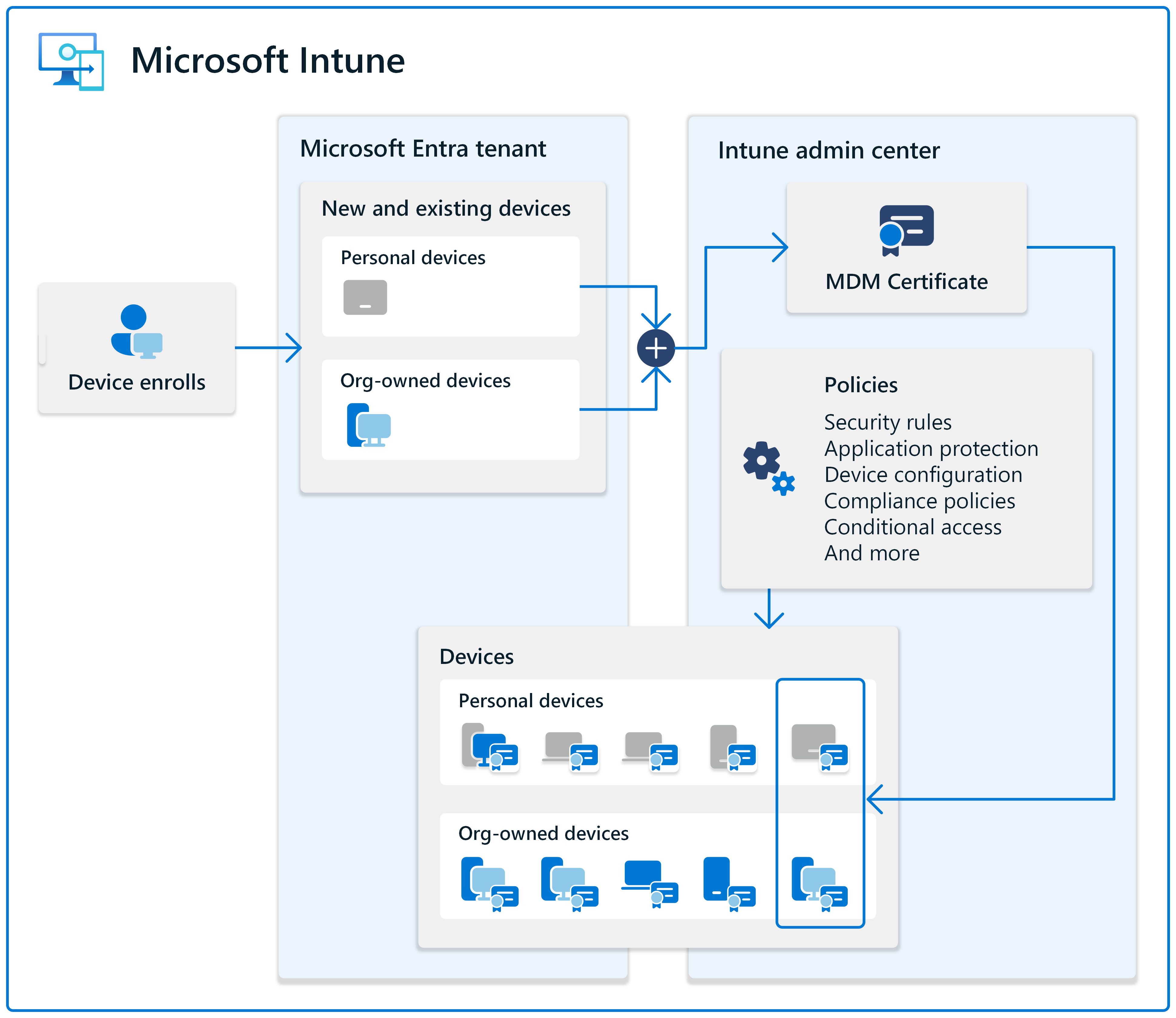
Normalmente, las directivas se implementan durante la inscripción. Algunos grupos, en función de sus roles en la organización, pueden requerir directivas más estrictas que otras. Muchas organizaciones comienzan creando una línea base de directivas necesarias para usuarios y dispositivos. A continuación, agregue a esta línea base según sea necesario para diferentes grupos y casos de uso.
Puede inscribir dispositivos que se ejecutan en las siguientes plataformas. Para obtener una lista de las versiones admitidas, vaya a Sistemas operativos compatibles.
- Android
- iOS/iPadOS
- Linux
- macOS
- Windows
La inscripción está habilitada para todas las plataformas de forma predeterminada, pero puede restringir la inscripción de plataformas específicas mediante una directiva de restricción de inscripción de Intune.
En este artículo se describen los escenarios de dispositivo admitidos y los requisitos previos de inscripción, se proporciona información sobre el uso de otros proveedores de MDM e se incluyen vínculos a instrucciones de inscripción específicas de la plataforma.
Sugerencia
Esta guía está en constante evolución. Así pues, no dude en agregar o actualizar las sugerencias e instrucciones existentes que le hayan parecido útiles.
Escenarios de dispositivo admitidos
Microsoft Intune habilita la administración de dispositivos móviles para:
- Dispositivos personales, incluidos teléfonos, tabletas y equipos de propiedad personal.
- Dispositivos corporativos, incluidos teléfonos, tabletas y equipos propiedad de su organización y distribuidos a empleados y estudiantes para su uso en el trabajo o la escuela.
Dispositivos personales
Los dispositivos en escenarios de bring-your-own-device (BYOD) se pueden inscribir en MDM en Intune. Los métodos de inscripción admitidos permiten a los empleados y alumnos usar sus dispositivos personales para tareas profesionales o educativas.
Como administrador, agrega usuarios de dispositivo en el centro de administración de Microsoft Intune, configura su experiencia de inscripción y configura directivas de Intune. En la aplicación Portal de empresa de Intune, el usuario del dispositivo inicia y completa la inscripción.
Para determinar si la inscripción de dispositivos personales en Intune es adecuada para su organización, vaya a Intune guía de planeamiento: Dispositivos personales frente a dispositivos propiedad de la organización.
Nota:
Intune marca los dispositivos que están Microsoft Entra registrados como dispositivos de propiedad personal.
Dispositivos de propiedad corporativa
Microsoft Intune ofrece una configuración y directivas más granulares para los dispositivos clasificados como propiedad corporativa o propiedad de la organización. Hay más opciones de configuración de contraseña disponibles para dispositivos corporativos. Por lo tanto, puede aplicar requisitos de contraseña más estrictos.
Microsoft Intune marca automáticamente los dispositivos que cumplen determinados criterios como propiedad corporativa. Para obtener más información, vaya a Identificación de dispositivos como propiedad corporativa.
Requisitos previos
Tener Intune configurado y listo para inscribir usuarios y dispositivos. No olvide lo siguiente:
- Tener la entidad de MDM establecida en Intune, incluso cuando use la administración conjunta con Intune + Configuration Manager.
- Tener licencias de Intune asignadas.
Para obtener más información, vaya a la guía de implementación de instalación de Intune.
Asegurarse de que sus dispositivos son compatibles. Este requisito incluye dispositivos que se administran conjuntamente o Microsoft Entra dispositivos unidos a híbridos.
Inicie sesión como miembro del rol de Intune integrado Policy and Profile Manager. Para obtener información sobre los permisos de este rol, vaya a Permisos de rol integrados para Microsoft Intune: Administrador de directivas y perfiles.
Si ha creado una suscripción de prueba Intune, la cuenta que creó la suscripción es el administrador global.
El administrador global tiene más permisos de los necesarios para crear directivas de inscripción. Se recomienda usar el rol con privilegios mínimos para completar esta tarea, que es el rol de Intune integrado Policy and Profile Manager.
Es posible que algunas plataformas de inscripción requieran un rol de Microsoft Entra con más privilegios, como el rol integrado administrador de Intune. Para obtener información sobre este rol, vaya a Microsoft Entra roles integrados: administrador de Intune.
Las distintas plataformas pueden tener otros requisitos. Por ejemplo, los dispositivos iOS/iPadOS y macOS requieren un certificado push MDM de Apple. Aquí se muestran los requisitos de plataforma adicionales.
Plataforma Otros requisitos Android ninguno Android Enterprise ninguno iOS/iPadOS Certificado push MDM de Apple
Identificador de AppleLinux ninguno macOS Certificado push MDM de Apple Windows ninguno Tenga los grupos de usuarios y de dispositivos listos para recibir las directivas de inscripción. Si no ha revisado o creado la estructura de grupo y quiere obtener instrucciones, vaya a Guía de planeación: Paso 4: Revisión de las directivas e infraestructura existentes.
Si va a inscribir dispositivos de forma masiva, considere la posibilidad de crear una cuenta de administrador de inscripción de dispositivos (DEM). La cuenta DEM tiene capacidad para inscribir hasta 1000 dispositivos móviles. Use esta cuenta para inscribir y configurar los dispositivos antes de suministrarlos a los usuarios. La cuenta de DEM es un permiso de Intune que se aplica a una cuenta de usuario Microsoft Entra. Este tipo de cuenta no es compatible con todos los métodos de inscripción, como la inscripción automatizada de dispositivos de Apple.
Para obtener más información, vaya a Inscribir dispositivos mediante una cuenta de DEM.
Anulación de una inscripción de un proveedor de MDM existente y restablecimiento de fábrica
Si los dispositivos están inscritos actualmente en otro proveedor de MDM, anule la inscripción de dichos dispositivos de ese proveedor de MDM existente. Normalmente, la anulación de la inscripción no quita las características y las configuraciones existentes que se hayan establecido. La mayoría de los proveedores de MDM tienen acciones remotas que quitan los datos específicos de la organización de los dispositivos. Antes de inscribirlos en Intune, puede quitar los datos específicos de la organización de esos dispositivos, Pero no es necesario.
En función de la plataforma, es posible que se requiera un restablecimiento de fábrica antes de inscribirse en Intune.
| Plataforma | ¿Se necesita un restablecimiento de fábrica? |
|---|---|
| Dispositivos Android Enterprise de propiedad personal con un perfil de trabajo (BYOD) | No |
| Perfil de trabajo corporativo de Android Enterprise (COPE) | Sí |
| Android Enterprise totalmente administrado (COBO) | Sí |
| Dispositivos Android Enterprise dedicados (COSU) | Sí |
| Administrador de dispositivos Android (DA) | No |
| iOS/iPadOS | Sí |
| Linux | No |
| macOS | Sí |
| Windows | No |
En las plataformas que no requieren un restablecimiento de fábrica, cuando estos dispositivos se inscriben en Intune, comienzan a recibir las directivas de Intune. Si no establece una configuración en Intune, Intune no cambiará ni actualizará esa configuración. Por lo tanto, es posible que las configuraciones establecidas previamente permanezcan así en los dispositivos.
Elección de la guía de inscripción de la plataforma
Hay una guía de inscripción de cada plataforma. Elíjala según su escenario y empiece a trabajar:
Descargar la guía de inscripción visual
También hay una guía visual de las diferentes opciones de inscripción para cada plataforma:
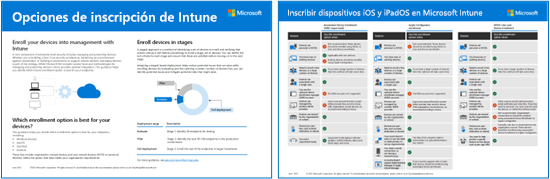
Descargar la versión en PDF | Descargar la versión de Visio
Grupos piloto
Al asignar sus perfiles, empiece desde abajo y vaya avanzando por fases. Asigne el perfil de inscripción a un grupo piloto o de prueba. Después de las pruebas iniciales, agregue más usuarios al grupo piloto. Después, asigne el perfil de inscripción a más grupos piloto.
Para obtener más información y sugerencias, vaya a la Guía de planeación: Paso 5: Creación de un plan de implementación.
Limpieza de registros de dispositivos móviles
El certificado MDM se renueva automáticamente siempre que los dispositivos inscritos se comuniquen con el servicio Microsoft Intune. El certificado MDM no se renueva para los dispositivos que se borran o los dispositivos que no se sincronizan con Microsoft Intune durante un período de tiempo prolongado. Microsoft Intune elimina los dispositivos inactivos del registro 180 días después de que expire el certificado MDM.
Notificación y solución de problemas
- Informe de inscripciones de usuario incompletas
- Solución de problemas de inscripción de dispositivos
Siguientes pasos
- Configuración de Microsoft Intune
- Agregar, configurar y proteger aplicaciones
- Planeamiento de directivas de cumplimiento
- Configurar características de dispositivo
- 🡺 Inscribir dispositivos (Usted está aquí)
Para obtener instrucciones de inscripción específicas de la plataforma, vaya a: